Strive Review:适用于 WordPress 的最佳视觉内容日历插件
已发表: 2022-06-13为 WordPress 找到内容日历插件非常具有挑战性。 Strive 是这种插件类型的少数选项之一。 它使您可以按时完成编辑计划。 因此,您可以按时实现有关内容制作的目标。 无论您是独立博客作者还是负责管理某些作者的内容经理,Strive 都是一款出色的内容调度工具。 使用 Strive,您可以使您网站上的整个内容创建过程更加结构化。 继续阅读以了解有关该插件的更多信息。
让我们从一个问题开始,“你真的需要内容日历插件吗?”
假设您是博主。 如果您想在博客上取得成功,那么内容创建是您作为博主的主要工作。 内容创建本身涉及几个步骤。 从进行研究,创建大纲等。换句话说,您需要在执行内容之前计划好一切。 计划是这里的关键词。
想象一下,您对新内容进行了研究并发现了一些有前景的主题。 在制作每个主题的大纲后,您就可以继续进行真正的内容创建了。 如果您不安排编写内容的时间表,会发生什么? 很有可能,您会留下半成品内容并切换到另一个主题,甚至没有完成您留下的内容。
让我们再举一个例子。
您有一个与您的团队一起管理的博客。 在这种情况下,您扮演内容管理员的角色。 作为内容管理员,您的工作是在内容创建方面为您的作者团队分配任务。 在这种情况下,您使用什么工具来管理团队的内容创建计划?
努力是这个问题的一个很好的答案。
什么是努力?
您可以在 wordpress.org 或 CodeCanyon 和 Divi Market Place 等市场上找到大量 WordPress 插件。 但是,正如我们在开篇部分所述,要找到一个专门为安排内容创建而开发的插件(如 Strive)是非常具有挑战性的。
使用 Strive,您可以在博客上安排内容创建,以确保不会错过您计划编写的任何内容创意。 更重要的是,它允许您通过坚持已安排的内容更准时地完成您的内容。 Strive 带有方便的功能,例如日历视图、颜色编码的编辑状态、管道等。
如果您有一个包含多个作者的博客,而您是内容管理员,那么 Strive 尤其是一个很棒的插件。 您可以使用它来安排内容并将每个内容分配给您的作者团队。 分配内容创建计划时,您可以添加预定义的参数,例如帖子类别和帖子标签。
努力特色
1. 内容创作调度
内容创建计划是 Strive 提供的主要功能。 您可以使用该功能来制定内容创建的时间表。 不仅是默认内容(博客帖子),您还可以安排自定义帖子类型的内容创建——如果您的网站上有其他内容类型(例如,列表项),这非常棒。 添加新内容计划时,您可以插入现有草稿或创建空白内容计划。
您可以添加到您的日程安排的元素是:
- 帖子标题
- 帖子类别
- 发布标签
- 笔记
您还可以通过从现有作者列表中选择作者来设置谁将编写内容。
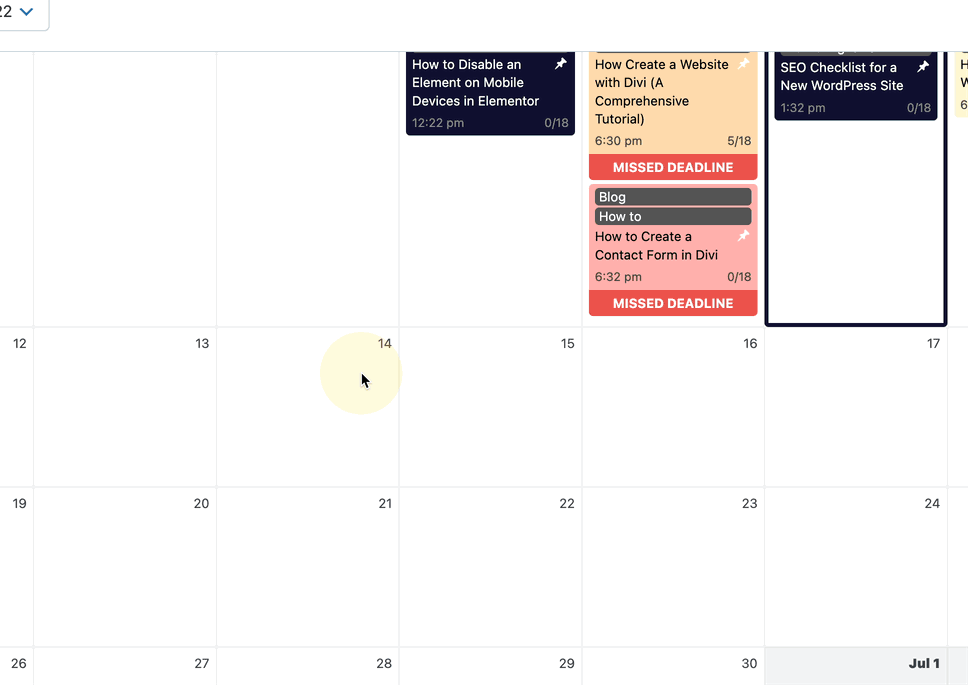
想要更改某个内容的时间表? Strive 让这一切变得非常容易。 您可以简单地拖放一个计划项目来重新安排它。
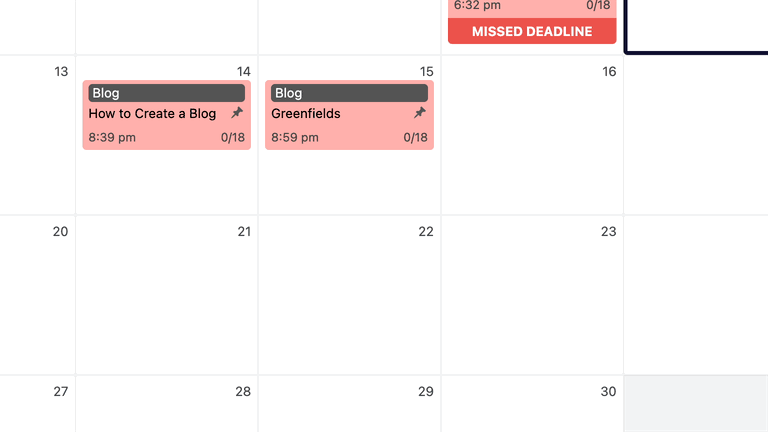
2. 颜色编码的编辑状态
您可以在 Strive 主屏幕的日历视图中查看您制定的所有内容创建计划。 每个时间表根据其状态有自己的颜色。 已完成的帖子有绿色代码,而尚未开始的帖子有红色代码。 以下是编辑状态的颜色代码:
- 红色:尚未开始
- 橙色:正在写入
- 黄色:正在编辑
- 绿色:完成
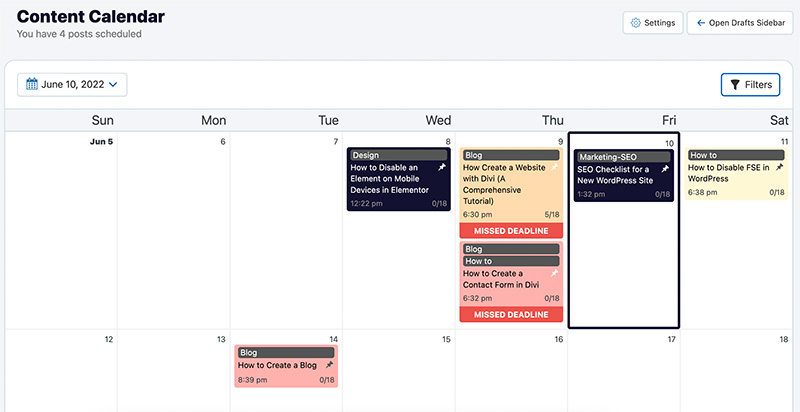
您添加的每个新计划都有一个红色作为默认颜色。 要更改颜色(状态),您可以在古腾堡编辑器的帖子设置面板上勾选选项之一——就在作者字段的下方。 安装并激活 Strive 插件后,您将看到这些选项。
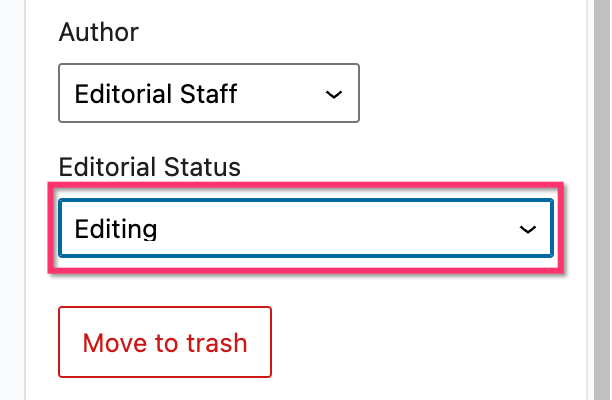
3.管道视图
作为一个有很多帖子要写的博主,当你不知道接下来要写什么时,你有时可能会留下一个半成品。 如果你经常这样做,你肯定会有一堆未完成的帖子。 如果帖子有潜在的关键字或主题,那将是一个巨大的损失。 Strive 的管道视图功能允许您查看网站上未完成的帖子列表,以及预定的帖子。 该功能非常适合挖掘旧的(未完成的内容),因为日历视图仅显示预定和已发布的内容。
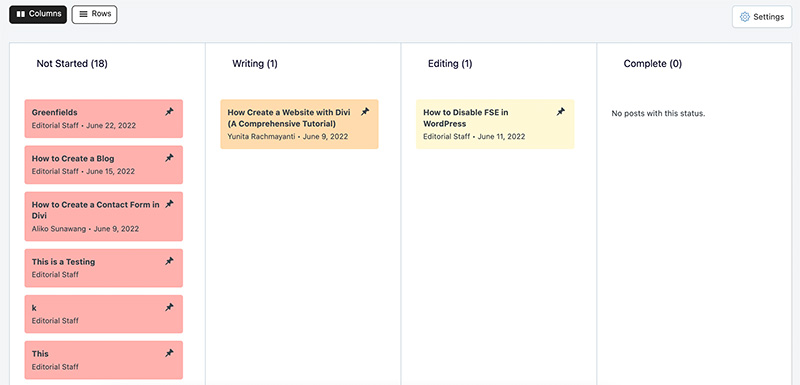
4. 发布清单
计划在内容创建中至关重要。 在创建内容(例如,博客文章)之前,您需要执行几个步骤。 从进行研究以找到潜在的关键字,进行研究以找到参考等等。 而在写内容的时候,你还需要确保你不会错过任何一个步骤,比如优化关键词、添加特色图片、添加内部链接、检查语法错误等等。 如果没有助手,编写新内容时很容易忘记某个步骤。

Strive 附带一个写作助手——发布清单——以确保您在点击发布按钮之前完成了所有必要的步骤。
安装 Strive 后,您会在 Gutenberg 编辑器的菜单图标栏上找到一个新图标。 单击它时,您将看到清单项目,其中包含在发布内容之前需要完成的步骤。
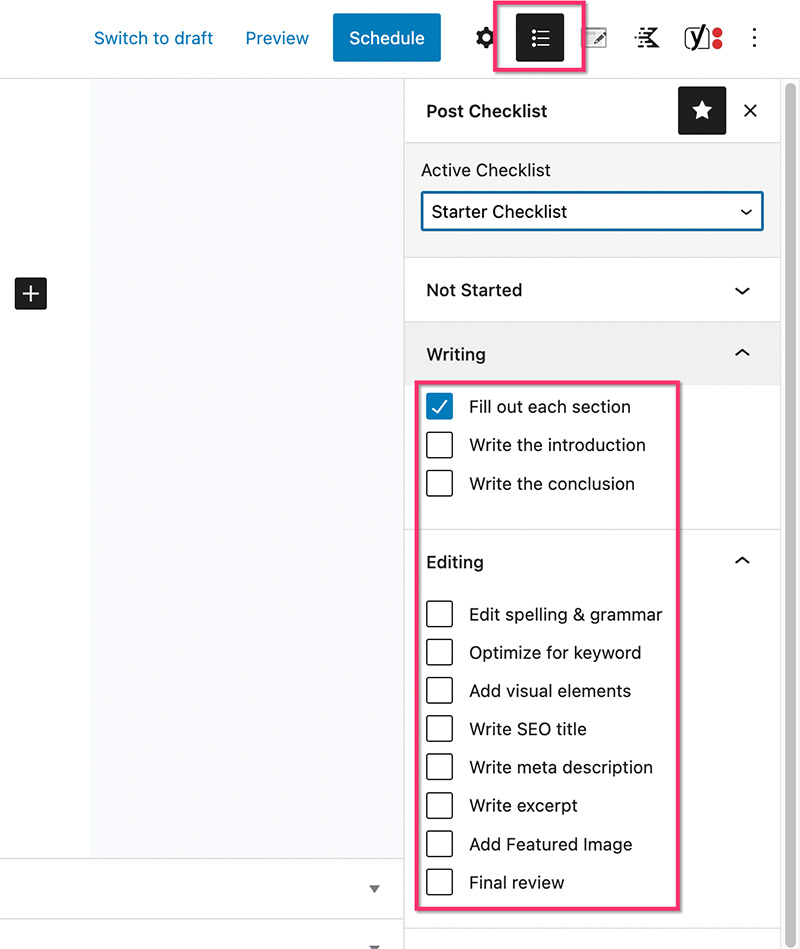
这些清单项目由 Strive 预先定义。 您可以从 Strive 的设置页面编辑它们。 如果您需要添加更多项目(任务),您也可以这样做。 如果您愿意,您甚至可以创建自己的清单。
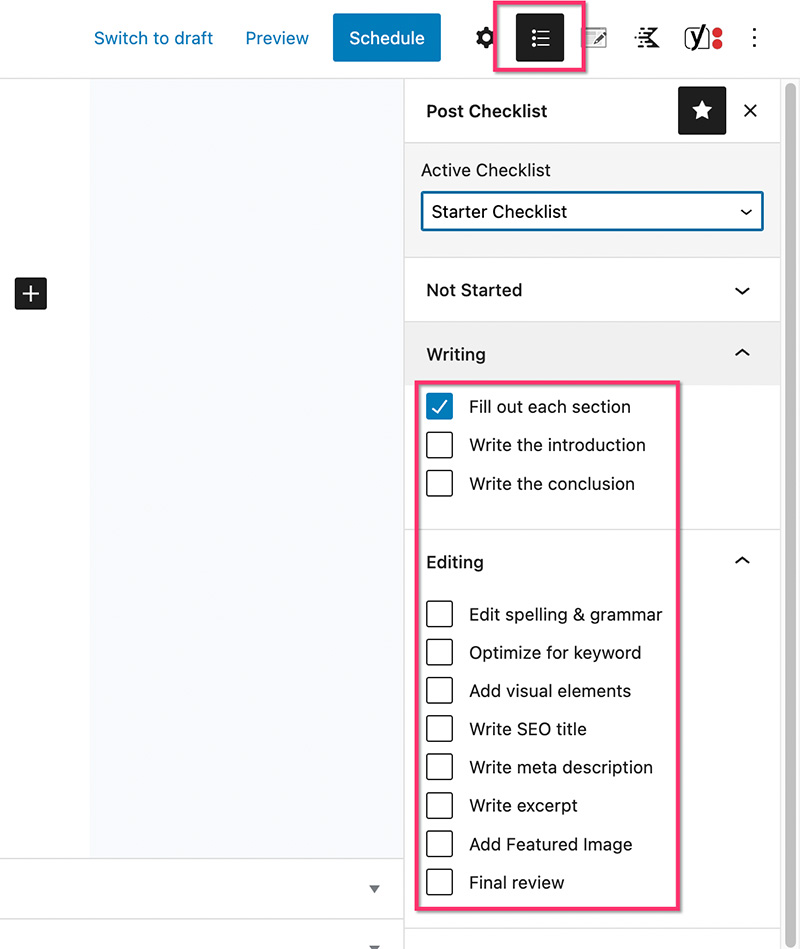
虽然清单项目可以帮助您和您的作家团队确保他们不会错过任何事情,但它们也可用于跟踪内容创建的进度。 从日历视图中,您可以检查每个帖子上已检查的清单项目的数量。
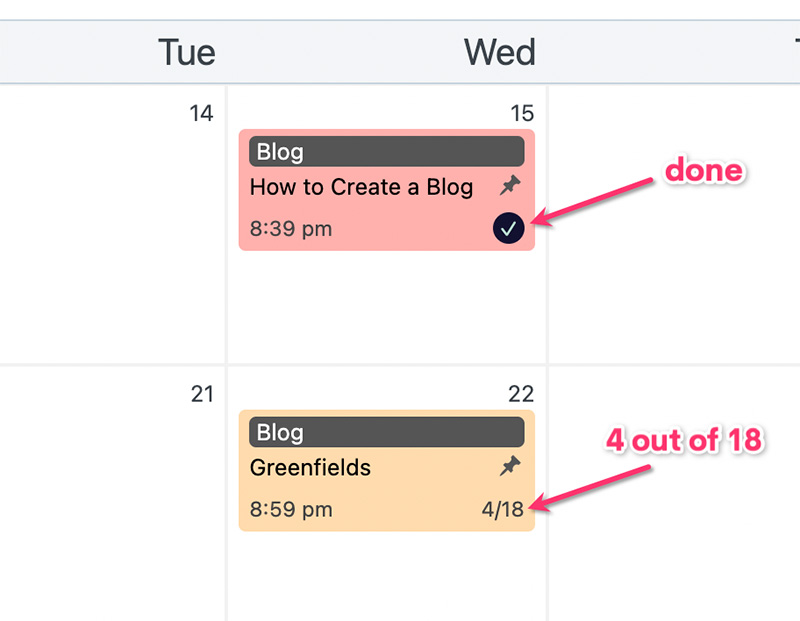
Post Checklists 不仅适用于 Gutenberg(块编辑器),而且还适用于经典编辑器,以防您仍然使用。
5. 修订
为了使您的内容与您的读者保持相关,您可以在发现某些内容已过时时简单地更新它。 Strive 通过提供修订功能让您更轻松地安排旧内容的编辑。
当您转到 WordPress 仪表板上的Posts -> All Posts以检查已发布帖子的列表时,您将看到一个名为Create Revision的新项目可点击链接。 单击该链接将带您进入 Gutenberg 编辑器,您可以在其中安排编辑时间。
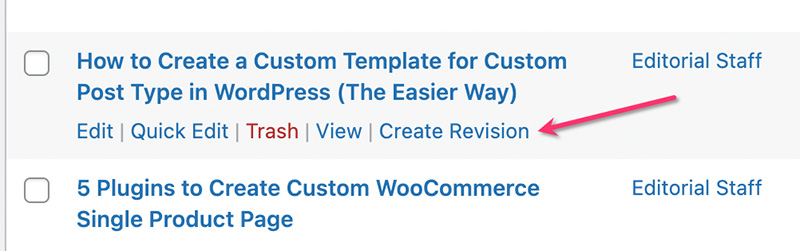
您的访问者仍然可以访问所有已计划编辑的已发布内容。 您可以从日历视图和管道视图中检查编辑状态。
争取定价和在哪里获得它
Strive 是通过 Freemius 销售的付费插件。 要使用该插件,您需要分配每月 7 美元的预算。 在收费之前,您有机会免费试用 30 天的 Strive(试用期间不需要提供卡信息)。
30 天的试用期让您可以毫无例外地使用所有 Strive 功能。 如果您喜欢使用 Strive 并想订阅,您可以单击 WordPress 仪表板内的 Strive 设置屏幕中的立即升级菜单。 您有两个计费周期选项:每月和每年。 年度选项为您提供 16% 的折扣。 想通过一次性付款获得 Strive 吗? 还有一个选项。
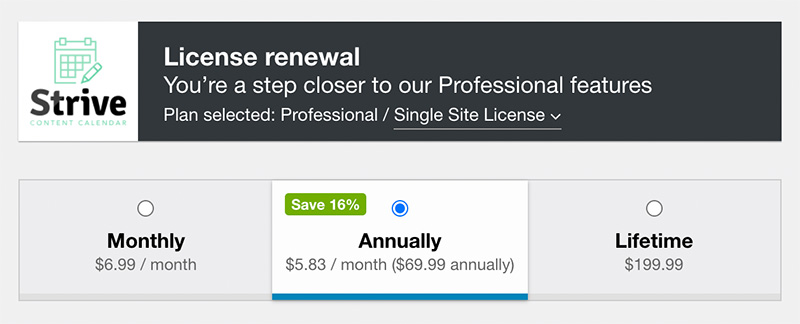
上表中的价格适用于单站点许可证。 这意味着您只能在一个网站上安装 Strive。 Strive 提供五种许可证类型:
- 单个站点: 7 美元/月
- 3 个站点: 10 美元/月
- 5 个站点: 13 美元/月
- 10 个站点: 20 美元/月
- 无限站点: 30 美元/月
如何获取和安装 Strive
如上所述,Strive 是通过 Freemius 销售的付费插件,因此在 wordpress.org 上找不到。 要下载 Strive,您可以访问其定价页面并单击开始 30 天免费试用按钮。
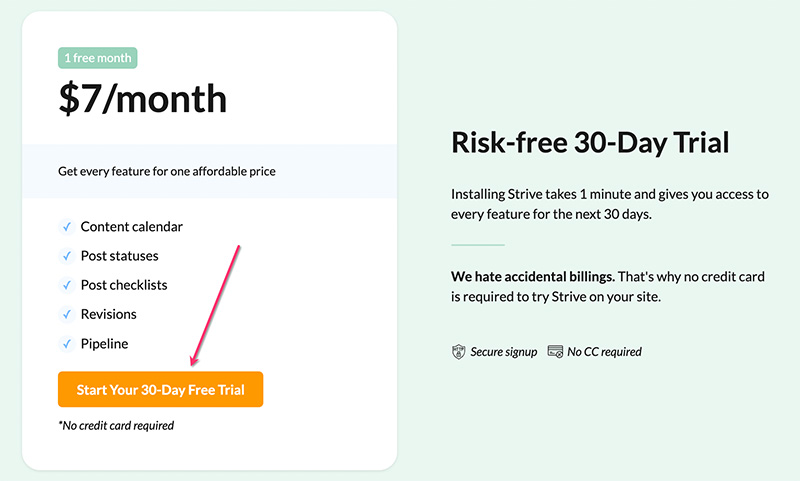
单击上面的按钮将打开一个表单,您需要在其中输入您的姓名和电子邮件地址。 填写字段后单击开始试用按钮。 Strive 会将插件的 ZIP 文件发送到您的电子邮件地址。 只需下载它。
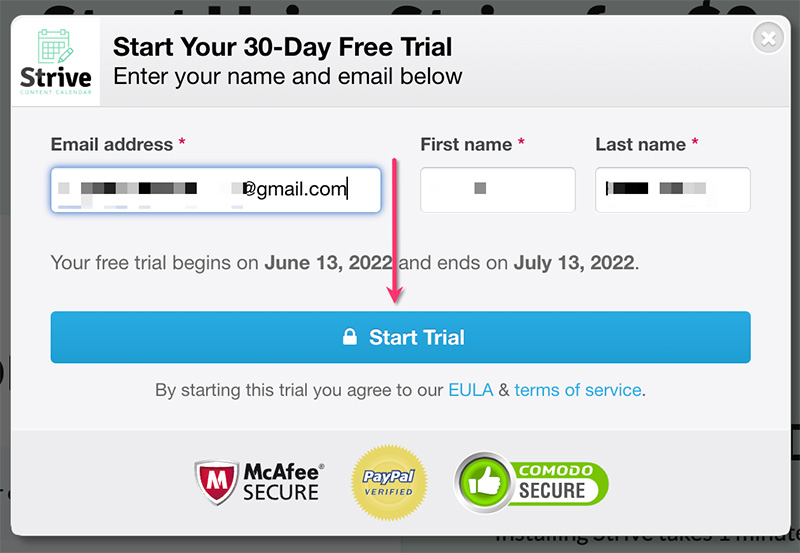
下载 ZIP 文件后,转到 WordPress 仪表板上的插件 -> 添加新的以安装插件。 安装后立即激活。 在激活过程中,您将被要求输入包含在发送给您的电子邮件中的许可证密钥。 只需粘贴许可证代码并单击同意并激活许可证按钮即可开始使用 Strive。
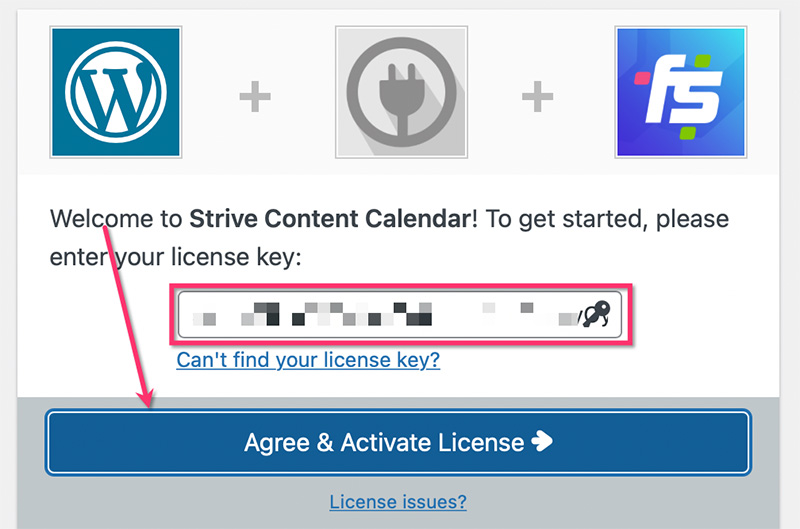
底线 - 努力审查
您可以轻松找到 WordPress 的缓存插件、安全插件或页面构建器插件。 但内容日历插件并非如此。 在您的 WordPress 网站上拥有一个内容日历对于提高您的生产力至关重要。 Strive 是内容日历部分中罕见的选项之一。
如果您管理一个有多个作者的 WordPress 博客,而您扮演内容管理员的角色,那么 Strive 尤其是一个很棒的插件。 您可以利用它来安排由您的作者团队执行的帖子。 Strive 提供了一种现代方式,可以直接从您的 WordPress 仪表板安排内容创建。 更重要的是,由于其发布状态功能,您可以跟踪内容创建的进度。 Strive 绝对是拥有多个作者的 WordPress 博客的必备插件。
如果您是个人博客作者,Strive 将帮助您保持编辑时间表的进度。 它的帖子清单功能可以帮助您确保在创建新内容时不会错过任何步骤。
